- Vizualizarea documentelor Office în browserul dvs. este utilă, deoarece nu este nevoie să descărcați suita Office.
- Citiți mai jos pentru a afla cum puteți economisi spațiu și lățime de bandă, gestionând documente direct în browser.
- Nu ezitați să consultați colecția noastră de articole din Hub pentru browsere, pentru materiale mai utile.
- Pentru recomandări și ghiduri despre suita Office, consultați pagina noastră Secțiunea Microsoft Office.

- Migrație ușoară: utilizați asistentul Opera pentru a transfera date ieșite, precum marcaje, parole etc.
- Optimizați utilizarea resurselor: memoria RAM este utilizată mai eficient decât în alte browsere
- Confidențialitate îmbunătățită: VPN gratuit și nelimitat integrat
- Fără reclame: Ad Blocker încorporat accelerează încărcarea paginilor și protejează împotriva extragerii de date
- Compatibil cu jocurile: Opera GX este primul și cel mai bun browser pentru jocuri
- Descărcați Opera
Mulți utilizatori nu știu acest lucru, dar nu puteți afișa Documente de birou într-un browser nativ. Aproape toate browserele necesită un plug-in sau un serviciu suplimentar pentru a face acest lucru.
Chiar dacă fișierele Office nu sunt acceptate în mod nativ, le puteți deschide în browser și astăzi vă vom arăta cel mai bun mod de a face acest lucru.
Cum pot deschide documente Office într-un browser?
1. Utilizați versiunea online a Office
- Du-te la Site-ul Office.
- Selectați Loghează-te.
- Introduceți acreditările Microsoft.
- Acum glisați și fixați fișierul pentru a-l încărca pe OneDrive.
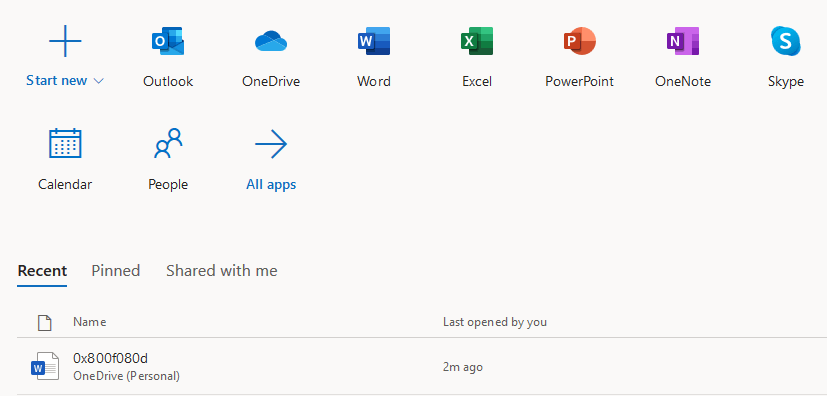
- Odată ce fișierul este încărcat, îl puteți deschide fără probleme.
Alternativ, puteți utiliza documente Google, dar fișierele dvs. vor fi convertite, deci este posibil să pierdeți anumite stiluri sau setări de formatare în timpul procesului de conversie.
Pentru cea mai bună experiență de navigare, vă recomandăm să utilizați fișierul Operă browser. Acest browser se remarcă în comparație cu alte browsere populare datorate la numeroasele caracteristici utile exclusive, cum ar fi blocatorul de anunțuri încorporat, VPN gratuit sau funcția Căutare în file.
Deoarece toate aceste instrumente sunt integrate cu Opera, acestea nu acționează ca extensii, încetinind viteza de încărcare a motorului dvs. de căutare, spre deosebire de alte browsere.
În general, dacă aveți probleme cu browserul sau doriți doar cea mai bună experiență de navigare, asigurați-vă că încercați Opera.

Operă
Gestionați-vă documentele Office în Opera și beneficiați de toate instrumentele exclusive oferite de acest browser.
Vizitati site-ul
2. Folosiți extensii de browser
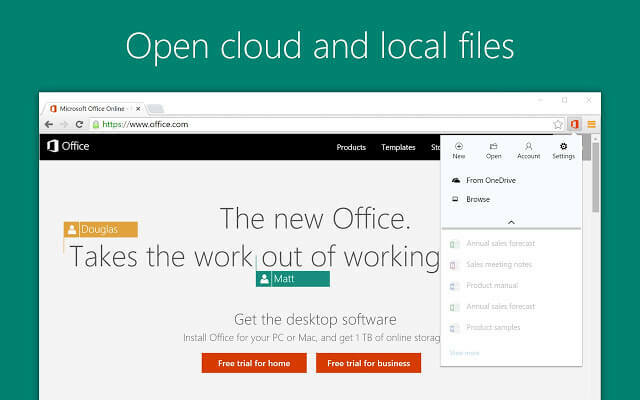
Opera are câteva extensii care vă pot ajuta cu vizualizarea documentelor Office și le puteți găsi cu ușurință în biblioteca suplimentară.
Pentru a menționa câteva plugin-uri:
- Deschideți cu Google Drive Viewer - deschide mai multe formate de fișiere cu condiția ca fișierele să fie online și accesibile publicului.
- Documente - deschide nu numai formatele Office, ci și .xps, .tiff, .eps, .ai și multe altele, astfel încât economisește spațiu și lățime de bandă pe dispozitiv.
Există, de asemenea, două extensii disponibile pe Chrome care vă vor ajuta să deschideți documente Office în browser.
- Extensie Office Chrome - util pentru a vizualiza, edita și crea documentul Office direct în browser.
- Editare Office pentru documente, foi de calcul și diapozitive - vizualizați și editați documente Office fără a fi nevoie să descărcați suita Office pe computer.
Iată, două metode simple pe care le puteți utiliza pentru a afișa documentul Office în browserul dvs. Dacă vi s-a părut util ghidul nostru, anunțați-ne folosind secțiunea de comentarii de mai jos.
 Încă aveți probleme?Remediați-le cu acest instrument:
Încă aveți probleme?Remediați-le cu acest instrument:
- Descărcați acest instrument de reparare a computerului evaluat excelent pe TrustPilot.com (descărcarea începe de pe această pagină).
- Clic Incepe scanarea pentru a găsi probleme cu Windows care ar putea cauza probleme PC.
- Clic Repara tot pentru a remedia problemele cu tehnologiile brevetate (Reducere exclusivă pentru cititorii noștri).
Restoro a fost descărcat de 0 cititori luna aceasta.
![Ce este Msosync.exe [Ghid de depanare a erorilor]](/f/47568e42ecb5ab7bc37c56debb543503.png?width=300&height=460)

